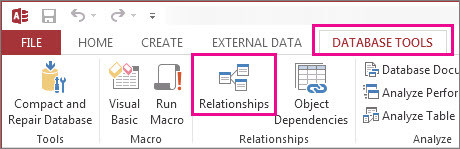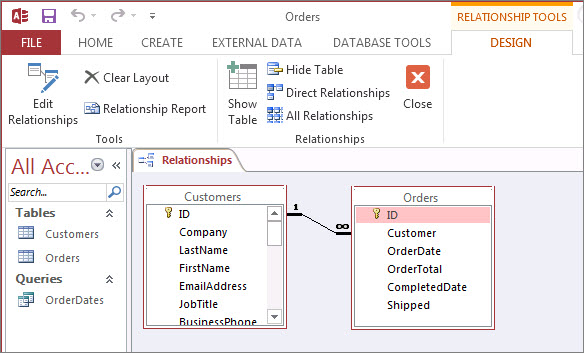Окно Связей позволяет определить отношение между элементами, хранящимися в нескольких таблицах Access. Для этого щелкните Средства баз данных > связи.
Отношения похожи на правила, управляющие способом подключения данных в базе данных. Например, в хорошо нормализованной базе данных обработки заказов, скорее всего, вы будете иметь сведения о клиентах в одной таблице, а сведения о заказах в другой таблице. Вы хотите убедиться, что клиенты не отделяются от своих заказов, не так ли? И вы не хотите, чтобы был создан заказ, к которому не подключен действительный клиент. В окне Связи можно задать эти правила, чтобы они применялись во всей базе данных.
Если вы создали запрос Access ранее, вы заметите, что окно "Связи" очень похоже на верхнюю часть построителя запросов:
В окне Связи используйте команды на вкладке Конструктор , чтобы добавить таблицы в представление, а затем перетащите поля между таблицами, чтобы настроить связи. В этом примере связь позволяет подключить несколько заказов к каждому клиенту, но она не позволяет создать заказ для клиента, который не существует. После настройки этих правил в окне "Связи" они будут применяться ко всей базе данных (например, при создании нового запроса соединения будут автоматически настроены в соответствии с правилами отношений).
Примечание: Удаление таблицы из окна "Связи" не приведет к ее удалению из базы данных и не приведет к удалению уже установленных связей.
Действия, которые вы можете сделать
|
Задача |
Инструкции |
|---|---|
|
Добавление таблицы или запроса в окно |
Щелкните Конструктор > Добавить таблицы (показать таблицу в Access), выберите нужную таблицу или запрос, а затем нажмите кнопку Добавить. |
|
Удаление таблицы или запроса из окна |
Выберите таблицу или запрос и нажмите клавишу DELETE. |
|
Скрытие таблицы или запроса |
Щелкните правой кнопкой мыши таблицу или запрос и выберите пункт Скрыть таблицу. |
|
Создание отношения |
Перетащите поле из одной таблицы или запроса в соответствующее поле другой таблицы или запроса. |
|
Задание свойств для связи |
Щелкните правой кнопкой мыши линию связи между двумя таблицами (это может потребовать нескольких попыток, чтобы перейти к ней точно вправо), а затем выберите команду Изменить связь. |
|
Удаление отношения |
Щелкните правой кнопкой мыши линию связи между двумя таблицами (это может потребовать нескольких попыток удара вправо) и выберите команду Удалить. |
|
Показать все связи |
Щелкните Конструктор > Все связи. |
|
Просмотр связей для определенной таблицы |
Выберите таблицу и нажмите кнопку Конструктор > прямые связи. |
|
Просмотр связей для одной таблицы без просмотра связей для других таблиц |
Щелкните Конструктор > Инструменты > Очистить макет. Добавьте таблицу, для которой нужно просмотреть связи (Конструкторсвязей > > добавить таблицы (показать таблицу в Access), а затем щелкните Конструкторсвязей > > прямых связей. |
|
Измените размер таблицы, чтобы отобразить дополнительные поля и связи. Примечание. Требуется Access для Microsoft 365. |
Чтобы автоматически изменить размер таблицы, щелкните таблицу правой кнопкой мыши и выберите Пункт Размер в соответствии. Или дважды щелкните край таблицы на:
|
|
Выбор подмножества таблиц Примечание. Требуется Access для Microsoft 365. |
Чтобы помочь вам сосредоточиться на определенных таблицах и их связях:
Оба этих действия выделяют подмножество таблиц с более толстой границей. Чтобы снять выбор, щелкните вне выделенного фрагмента. Чтобы переместить выделенный фрагмент, щелкните и перетащите его в другое место. |
|
Использование колесика прокрутки мыши Примечание. Требуется Access для Microsoft 365. |
Прокрутите по вертикали, прокрутив колесико мыши вверх или вниз. Прокрутите по горизонтали, нажав клавишу SHIFT, а затем прокрутите колесико мыши вверх или вниз. |
Теперь, когда вы быстро разбираетесь в окне "Связи", узнайте , как создавать, изменять или удалять отношения.